Photoshop調色教程:冷艷的綠色效果
時間:2024-02-03 20:15作者:下載吧人氣:20
步驟 1、打開圖片素材。

步驟 2、圖像 >> 調整 >> 色階。
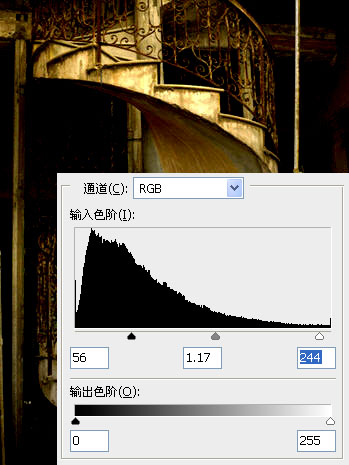
步驟 3、復制圖層(Ctrl + J),圖像 >> 調整 >> 色相/飽和度。
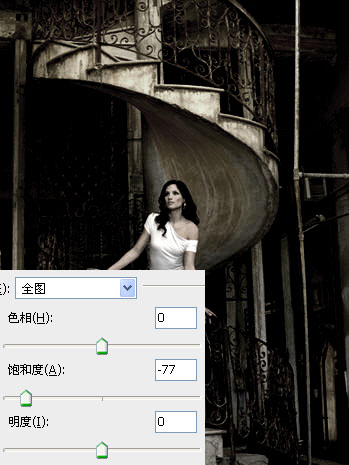
步驟 4、圖像 >> 調整 >> 色階。
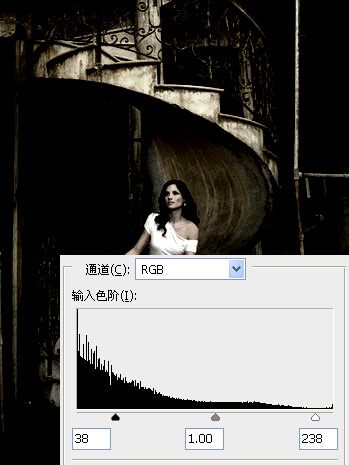
步驟 5、將圖層混合模式設為“濾色”。

步驟 6、創建新圖層,并將前景色設為“#1F768C”,背景色設為“#62bdd3”,濾鏡 >> 渲染 >> 云彩。
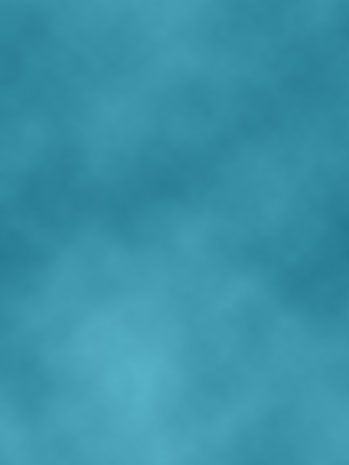
步驟 7、將圖層混合模式設為“疊加”。

步驟 8、蓋印(Ctrl + Shift + Alt + E),濾鏡 >> 渲染 >> 光照效果。

步驟 9、復制圖層,濾鏡 >> 模糊 >> 高斯模糊,模糊半徑0.4,并將圖層混合模式設為“柔光”(可選步驟)。

步驟 10、調整圖像曲線(圖像 >> 調整 >> 曲線)和亮度/對比度(圖像 >> 調整 >> 亮度/對比度)。
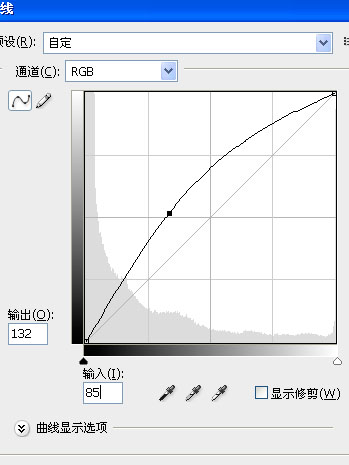
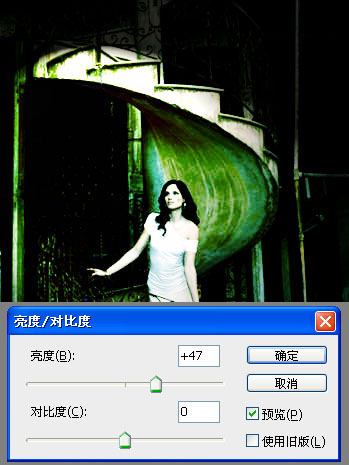
得到最終效果:

標簽Photoshop調色教程:冷艷的綠色效

網友評論